- Автор Abigail Brown [email protected].
- Public 2024-01-07 19:04.
- Акыркы өзгөртүү 2025-01-24 12:16.
Steam'деги Broadcast функциясы эч кандай кошумча программаны орнотпостон эле оюнуңузду агылтууга мүмкүндүк берет. Steam Broadcast иштебей турганда, сиз Steam'де досторуңуздун оюнун көрө албайсыз жана алар сизди көрө алышпайт.
Бул макаладагы нускамалар Windows, macOS жана Linux үчүн Steam кардарына тиешелүү.
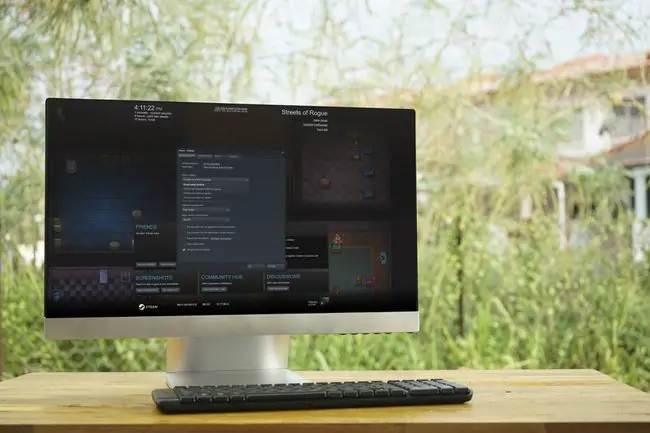
Steam берүү иштебей калышынын себептери
Уктуруу функциясы реалдуу убакытта видеону коддоо үчүн жетиштүү күчтүү компьютерди жана жогорку ылдамдыктагы интернетти талап кылат. Эгер аппараттык чектөөлөр көйгөй жаратпагандыгына ишенсеңиз, компьютериңизге жана тармактык жабдыкка таасир эткен башка маселелер болушу мүмкүн. Антивирус жана брандмауэр программалык камсыздоосу Steam уктуруусуна да тоскоол болушу мүмкүн. Же болбосо, Steam жөндөөлөрүңүздү тууралашыңыз керек болушу мүмкүн.
Эгер досторуңуздун оюнун Steam'де көрө албасаңыз, браузериңиз Steam Broadcast менен шайкеш экенин текшериңиз.
Steam берүүсүндөгү көйгөйлөрдү кантип оңдоого болот
Steam берүүңүздү кайра иштетүү үчүн бул кадамдардын ар бирин ирети менен аткарыңыз. Ар бир кадамдан кийин Steam Broadcast иштейби же жокпу текшериңиз.
- Steam Broadcast күйгүзүлгөнүн текшериңиз. Steam > Орнотуулар > Теберүү жана Купуялык жөндөөсүн текшериңиз. Steam уктурууңузду жалпыга ачык кылгыңыз келсе, Оюндарымды баары көрө алат дегенди тандаңыз.
- Тефир статусунун индикаторун күйгүзүңүз. Көрсөткүчтү көрбөй эле эфирге чыгарса болот. Steam > Орнотуулар > Broadcasting дегенге чабыттап, Ар дайым Жандуу абалды көрсөтүүнү тандаңыз параметр. Бул параметр трансляция кылып жатканыңызда экрандын жогорку оң бурчунда Live көрсөткүчүн көрсөтөт.
- Агып берүү жөндөөлөрүн өзгөртүү. Эгер интернет байланышыңыз жетиштүү жогорку жүктөө өткөрүү жөндөмдүүлүгүн камсыз кылбаса, видеонун өлчөмдөрүн, бит ылдамдыгын же коддоо сапатын төмөндөтүү жардам бериши мүмкүн. Эгер компьютериңиздин аппараттык жабдыгы оюн ойноп жатканда видеону коддоодо кыйынчылыкка учураса, үчүн коддоону оптималдаштыруу астынан Мыкты аткаруу тандаңыз.
- Компьютерди өчүрүп күйгүзүңүз. Бул Steamди өчүрүп күйгүзүүгө мажбурлайт жана Steam Broadcast функциясынын иштешине тоскоол болгон көптөгөн негизги көйгөйлөрдү тазалайт.
-
Модемди жана роутерди кубаттандырыңыз. Модемге жана роутерге кирүү мүмкүнчүлүгүңүз болсо, эки түзмөктү тең сууруп, анан ар бирин 30 секунддан кийин сайыңыз. Бул түзмөктөрдү тазалап, ар бирин жаңы туташууга мажбурлайт.
- Зымдуу Ethernet туташуусун колдонуңуз. Wi-Fi ыңгайлуу болгону менен, Ethernet ылдамыраак жана ишенимдүү. Эгер Ethernet менен туташуу кыйын болсо же мүмкүн эмес болсо, компьютерди зымсыз роутерге жакыныраак коюп, тоскоолдуктарды алыстатыңыз.
- Интернет байланышынын ылдамдыгын текшериңиз. Агым өткөрүү өткөрүү жөндөмдүүлүгүн көп талап кылат, андыктан интернет байланышыңыз жай болсо, ал иштебейт. Steam минималдуу талап кылынган жүктөө ылдамдыгын камсыз кылбайт, бирок жүктөө ылдамдыгы 5 Мбит/сек.дан жайыраак болсо, жогорку сапатта агылтууда кыйынчылыктар болушу мүмкүн.
-
Башка Wi-Fi тармагына которулуңуз. Эгер сизде башка интернет байланышы бар болсо, ага которулуп, Steam Broadcasting иштейби же жокпу, текшериңиз.
Мобилдик дайындар, адатта, Steam'де оюндарды ойнотуу үчүн жетиштүү жогорку жүктөө ылдамдыгын камсыз кылбайт, андыктан телефонду хотспот катары колдонбоңуз.
-
Антивирус программасын өчүрүү. Кээ бир учурларда, антивирустук программа Steam сыяктуу тиркемелердин иштешине тоскоол болушу мүмкүн. Эгер антивирусуңуз Steam'ди коркунуч катары аныктаса, программаны антивирустук сканерлөөдөн чыгарыңыз же башка акысыз антивирус программасын колдонуп көрүңүз.
- Брандмауэрди өчүрүү. Firewalls уруксатсыз программалык камсыздоонун компьютерге кирүүсүн жана тиркемелерди интернетке туташуусуна жол бербейт. Эгерде сиздин брандмауэриңиз Steamди бөгөттөй турган болсо, атайын өзгөчөлүк түзүңүз.
-
Steamди кайра орнотуңуз. Эгерде Steam Broadcast дагы деле иштебесе, Steam кардарында көйгөй болушу мүмкүн. Муну оңдоонун эң жакшы жолу - Steamди чыгарып салуу, орнотуучуну жүктөп алуу жана аны кайра орнотуу.
Steamди орнотуудан чыгаруу оюндарыңызды да жок кылат. Мунун алдын алуу үчүн Steam'ди орнотуудан мурун Steam оюндарыңызды башка папкага же дискке жылдырыңыз.
- Steam Broadcasting колдоо барагына баш багыңыз. Steam Broadcast дагы деле иштебесе, система иштебей калышы мүмкүн. Башка адамдар көйгөйлөр тууралуу кабарлаганын билүү үчүн форумдарды текшериңиз. Эгер баары ишке ашпаса, жардам алуу үчүн Steam менен байланышыңыз.






